
- מְחַבֵּר John Day [email protected].
- Public 2024-01-30 09:16.
- שונה לאחרונה 2025-01-23 14:46.



אם אתה נהנה להאזין למוסיקה במחשב שלך, אך לעתים קרובות אתה צריך להשתיק ולהפעיל אותה מחדש כאשר אתה צופה במדיה, לחיצה על Fn+k+F12+g בכל פעם פשוט לא תעצור אותה. בנוסף התאמת עוצמת הקול באמצעות כפתורים? לאף אחד אין זמן לזה!
האם אוכל להציג את כפתור הקיצור של עוצמת הקול במחשב! למרות שנועד להשתיק מוזיקה ולהתאים את עוצמת הקול, זה באמת יכול לשמש לשליטה על כל דבר. סרטון על התהליך זמין כאן, ואטביע אותו בסוף.
שלב 1: מקודד/אלקטרוניקה
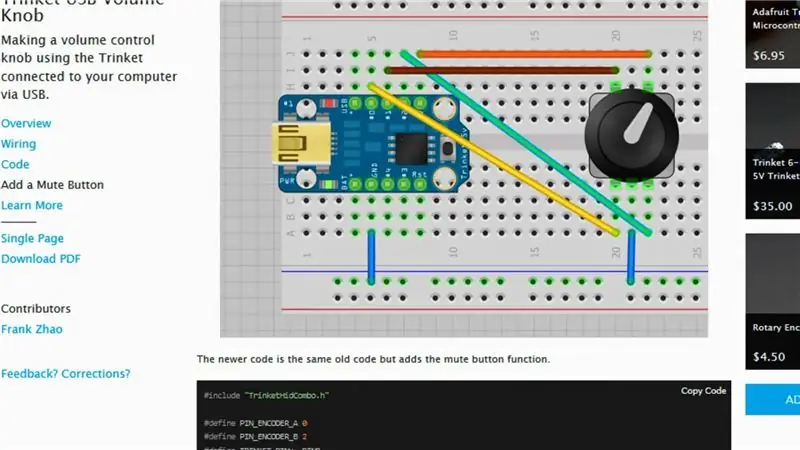



כדי להתממשק עם המחשב האישי, בחרתי בלוח Trinket מבית Adafruit. לאחר חיפושים קצרים מאוד, גיליתי שמישהו אחר כבר חשב על זה וסיפק קוד וסכמות.
במקור, חשבתי שאשתמש בסדרה של נגדים על מנת שאוכל להשתמש בכפתורים מרובים, אבל זה היה קל יותר לומר מאשר לעשות בגלל אופן יצירת הלוח. בהתחשב בכך, יכולתי להיגמל מהכפתור הצהוב, ופשוט להשתמש בכפתור המובנה בתוך המקודד. בסופו של דבר שמרתי אותו, ותצוגה יפה בסרטון.
שים לב שאני בודק את התקנת המקודד שלי עם נוריות בתמונה השנייה.
שלב 2: מארז



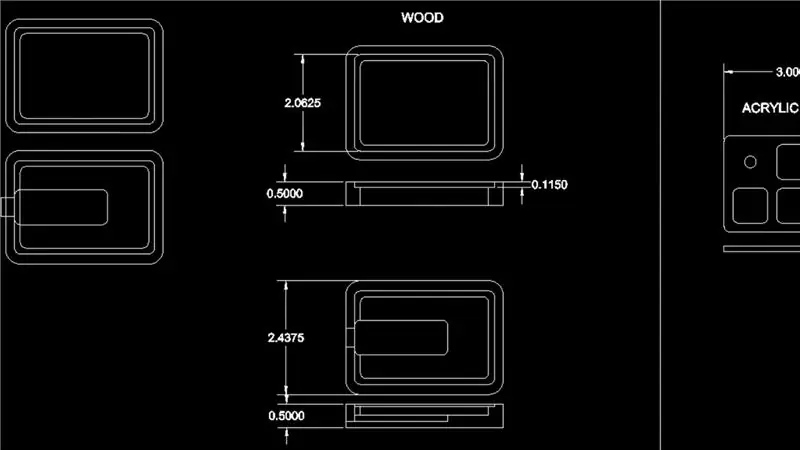
אולם המתחם הוא מקורי, ותוכל למצוא את הציור שלי ב- DXF המצורף.
הוא נחתך משתי חתיכות MDF המחבקות את הלוח המודפס ביניהן ומאפשרות מקום מעליו ומתחתיו לרכיבים. החלק העליון והכפתור עשויים אקריליק לבן.
לא השארתי מספיק מרווח לצמרת, כך שבסופו של דבר נאלצתי לעשות קצת עבודת יד על הטחנה שלי. אם תחליט להכין כזה בעצמך, ייתכן שתרצה לבחון מחדש את הציור.
שלב 3: כפתור


כך משתלב הכפתור המרובע. השתמשו בדבק ציאנואקרילט כדי לשמור על הדברים במקום. כמו כן, השתמשתי בפיסות של MDF כדי להעלות את הכפתור למיקום טוב.
שלב 4: צבע והדבק



צייר את ה- MDF בשחור, ולאחר מכן הדביק והדבק את הדברים יחד.
שלב 5: תכנית ושימוש
"loading =" עצלן "הבטיח, הנה הסרטון של התהליך. אני מאוד נהנה מאיך שהקצוות של הכפתור מרגישים כנגד האצבע/האגודל שלי אם אתה אוהב את הסרטון, הייתי מזמין אותך להירשם לערוץ שלי דרך הקישור הזה כדי לראות מה יבוא אחר כך!
אני יכול להכין אחד משודרג עם לוח מיקרו Pro או לוח דומה, הכולל מספיק כניסות ליותר מקשי קיצור וכדומה. אולי משוב LED יהיה טוב גם כן - כל כך הרבה רעיונות, קשה לדעת אילו מהם בעצם להכין!
מוּמלָץ:
ידית עוצמת קול USB באמצעות DigiSpark ומקודד רוטרי: 3 שלבים

ידית עוצמת קול USB באמצעות DigiSpark ומקודד רוטרי: זהו ידית בקרת עוצמת קול USB זולה במיוחד. לפעמים הכפתורים המסורתיים נוחים יותר לשלוט בדברים במקום ללחוץ על העכבר בכל מקום. פרויקט זה משתמש ב- DigiSpark, מקודד רוטרי וספריית USB של Adafruit Trinket (https: //github.c
מעגל עוצמת הקול, הבס והטרבל במגבר אודיו: 11 שלבים

מעגל עוצמת הקול, הבס והטרבל במגבר האודיו: היי חבר, היום אני הולך לעשות מעגל של עוצמת קול, בס וטרבל.מעגל זה ישלוט בעוצמת המגבר והבס והוא גם ישלט על הטרבל של המגבר. המעגל יהיה רק למגבר שמע של ערוץ יחיד
מערכת חכמה אוטומטית לניתוח עוצמת הקול: 4 שלבים

מערכת חכמה אוטומטית לניתוח נפח: הנושא הוא ליצור אב טיפוס שיכול לנתח ולזהות שתי צורות שונות ולהציג את עוצמת הקול שלו. כאן אנו בוחרים ללכת עם קוביה וצילינדר כשתי צורות שונות. הוא יכול לזהות צורות, לנתח ולחשב נפח בעצמו
ידית בקרת עוצמת קול פשוטה של DIY !: 5 שלבים (עם תמונות)

ידית בקרת עוצמת קול פשוטה DIY: יש לך שולחן עבודה עם מערכת סאונד רחוקה מהמקום שבו אתה יושב?-אני כן. לאחר קצת חפירות גיליתי שזה די קל להכין כפתור שליטה בעוצמת קול רכה משלי בזול. במדריך זה אראה לך כיצד ליצור כפתור בקרת עוצמת קול USB
גלגל הגלילה לשולחן העבודה ובקרת עוצמת הקול !: 8 שלבים (עם תמונות)

גלגל הגלילה לשולחן העבודה ושליטה על עוצמת הקול!: הפוך לפרויקט סוף השבוע של המגזין, 3/4/09 קצת רקע לאחרונה, קראתי הרבה בלוגים שונים. בכל יום אקרא את הפוסטים האחרונים בנושא engadget, lifehacker, hackaday, BBG ו- MAKE: הבלוג. הבעיה בשבילי הגיעה כשהבנתי ש
